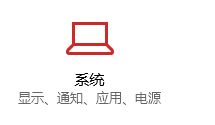Win10系统如何更换ip地址?Win10系统更换ip地址的方法
更新日期:2024-08-22 12:33:41
来源:投稿
手机扫码继续观看

有很多朋友还不知道win10系统如何更换ip地址,所以下面小编就讲解了win10系统更换ip地址的方法,有需要的小伙伴赶紧来看一下吧,相信对大家一定会有所帮助哦。
win10系统如何更换ip地址?win10系统更换ip地址的方法
1、首先右键win10系统桌面上的网络,点击弹出菜单上的属性,如下图所示。

2、接着点击网络和共享中心窗口上的以太网,如下图所示。
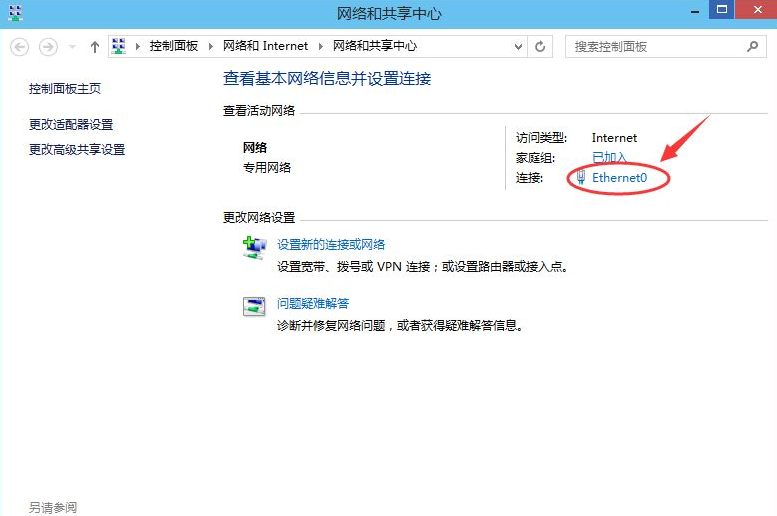
3、在弹出的窗口中点击以太网状态对话框上的“属性”,如下图所示。
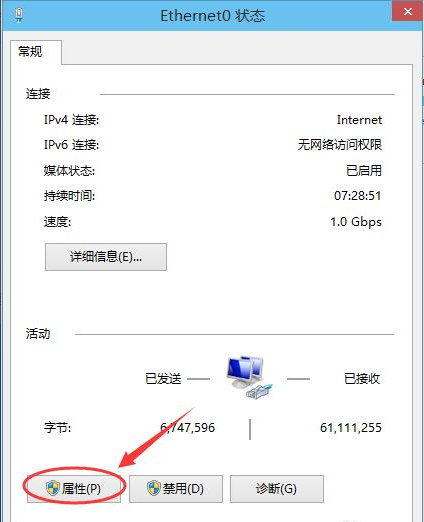
4、在以太网属性上找到“TCP/IP协议v4“并双击打开,如下图所示。
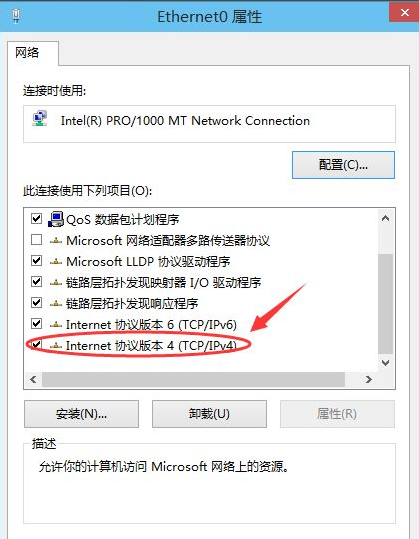
5、在弹出对话框中勾选“使用下面的IP地址”和“使用下面的DNS服务器地址”的选项,即设置静态IP,如下图所示。
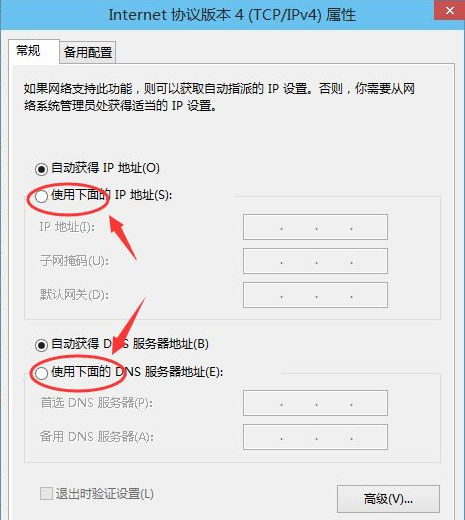
6、最后根据自己的需要,进行IP地址填写,然后点击确定,如下图所示。
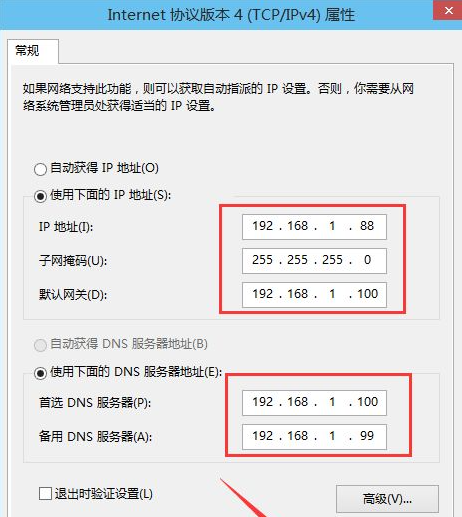
该文章是否有帮助到您?
常见问题
- monterey12.1正式版无法检测更新详情0次
- zui13更新计划详细介绍0次
- 优麒麟u盘安装详细教程0次
- 优麒麟和银河麒麟区别详细介绍0次
- monterey屏幕镜像使用教程0次
- monterey关闭sip教程0次
- 优麒麟操作系统详细评测0次
- monterey支持多设备互动吗详情0次
- 优麒麟中文设置教程0次
- monterey和bigsur区别详细介绍0次
系统下载排行
周
月
其他人正在下载
更多
安卓下载
更多
手机上观看
![]() 扫码手机上观看
扫码手机上观看
下一个:
U盘重装视频